
Innhold
Når du har åpnet en app, fortsetter den å kjøre i bakgrunnen, selv om du ikke bruker den aktivt. Selv om dette teknisk er hvordan Android-apper er designet, kan for mange apper som kjører i bakgrunnen forårsake ytelsesproblemer for noen telefoner. Hvis du har denne situasjonen på en Samsung-enhet, er det lurt å prøve å tvinge å avslutte en app som ikke fungerer som den skal, enten den krasjer, viser en feil eller ikke lenger fungerer som den skal.
Denne veiledningen viser deg hvordan du dreper et program som kjører i bakgrunnen. Trinnene er enkle, så det er ikke mye du trenger å gjøre. Vi utfører trinnene i en Galaxy Note10 som kjører Android 10. Hvis du har en eldre Samsung, kan trinnene variere litt, men den generelle ideen om hva du må gjøre bør være den samme. I utgangspunktet er alt du trenger å gjøre å trekke opp Innstillinger-menyen, finne appen og trykke på Force stop-alternativet.
Tving til å lukke en app på en Samsung
Nødvendig tid: 1 minutt.
Noen apper kan krasje eller bli problematiske fra tid til annen, og en av de effektive måtene å løse problemet på er ved å lukke tvungen. Nedenfor er trinnene du bør gjøre for å tvinge til å avslutte en app som ikke oppfører seg på din Samsung-telefon eller nettbrett.
- Åpne Innstillinger-appen.
Finn innstillinger i Startskjermen eller Apps-skuff.
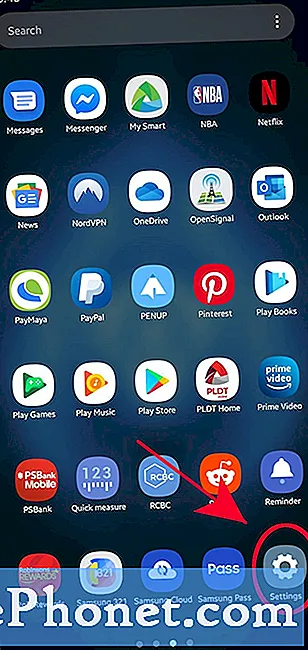
- Velg Apper.
Bla ned og finn Apper.
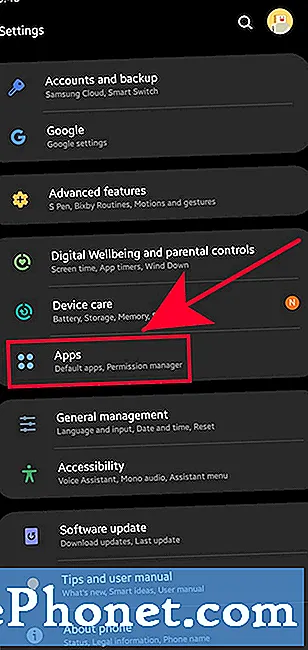
- Åpne Flere innstillinger.
Trykk på 3-punkts ikon øverst til høyre.
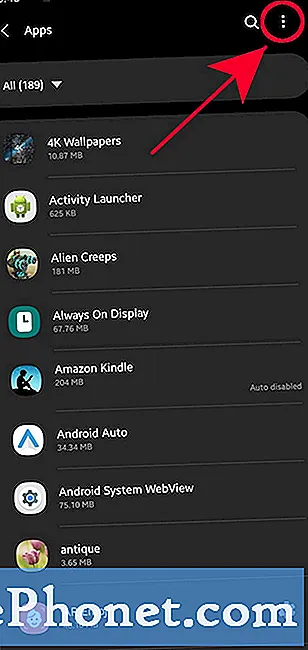
- Velg Vis systemapper.
Du må gjøre dette hvis du prøver å lete etter en standard- eller systemapp. Ellers er det bare å hoppe Trinn 3 og 4.
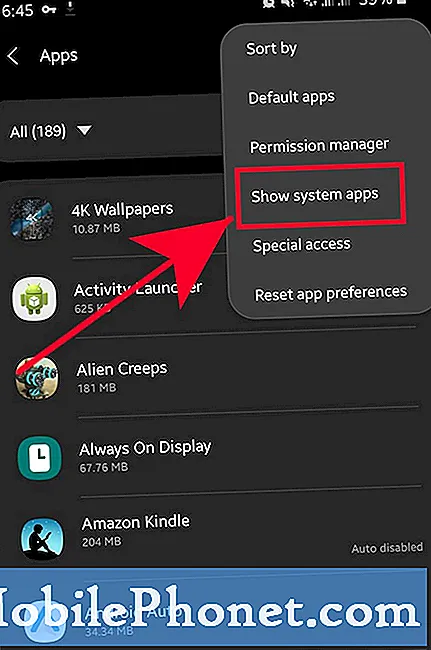
- Trykk på appen.
Finn appen i listen og trykk på den.
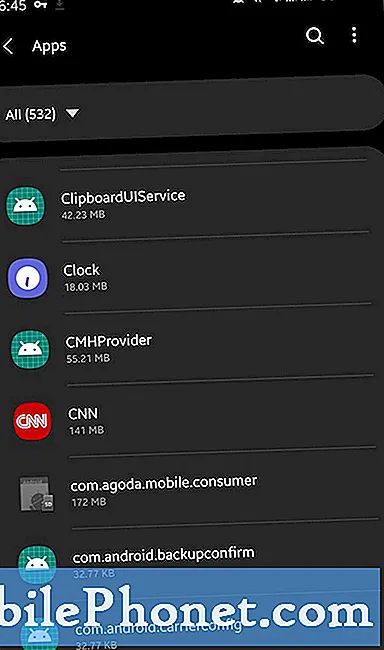
- Trykk på Force stop.
Plukke ut Tving avslutning alternativet nederst i høyre hjørne.
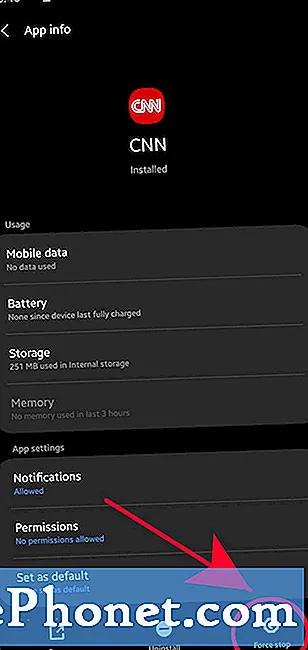
- Trykk på OK.
Plukke ut OK buttonto bekrefte handling.
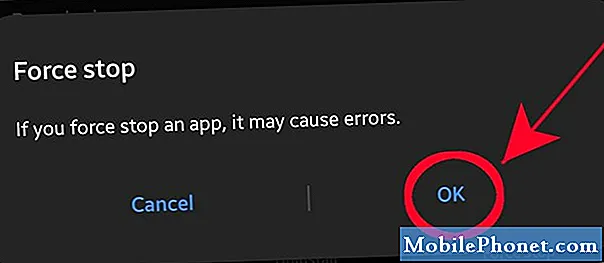
Foreslåtte målinger:
- Slik fjerner du et virus på Samsung med sikker modus
- Slik identifiserer du den sist brukte appen for å fikse popup-annonser i Android
- Slik blokkerer du popup-annonser i Samsung nettleser
- Slik blokkerer du popup-annonser i Google Chrome
Få hjelp fra oss
Har du problemer med telefonen din? Kontakt oss gjerne ved hjelp av dette skjemaet. Vi prøver å hjelpe. Vi lager også videoer for de som ønsker å følge visuelle instruksjoner. Besøk vår TheDroidGuy Youtube Channel for feilsøking.


